ในเครื่องที่ใช้ Windows 8.1 ข้อผิดพลาดต่อไปนี้จะปรากฏขึ้นเมื่อเรียกใช้ sysprep: "sysprep ไม่สามารถตรวจสอบการติดตั้ง Windows ของคุณได้". ข้อผิดพลาดข้างต้นเกิดขึ้นเนื่องจาก sysprep ไม่สามารถทำงานบนการติดตั้ง Windows ที่อัปเกรดแล้ว
ตัวอย่างเช่น หากคุณดาวน์โหลดแอปบนเครื่อง Windows 8.1 หรือ 10 ที่คุณต้องการเรียกใช้คำสั่ง sysprep แล้ว ไฟล์บันทึก sysprepac (setupact.log) ซึ่งสร้างขึ้นภายใต้ C:\Windows\System32\sysprep\Panther โฟลเดอร์แสดงข้อผิดพลาดต่อไปนี้:
"[0x0f0036] SYSPRP spopk.dll:: Sysprep จะไม่ทำงานบนระบบปฏิบัติการที่อัปเกรดแล้ว คุณสามารถเรียกใช้ Sysprep ได้เฉพาะใน Windows เวอร์ชันการติดตั้งแบบกำหนดเอง (ใหม่ทั้งหมด)
[0x0f0082] SYSPRP ActionPlatform:: LaunchModule: เกิดความล้มเหลวขณะดำเนินการ 'Sysprep_Clean_Validate_Opk' จาก C:\Windows\System32\spopk.dll; dwRet = 0x139f
SYSPRP SysprepSession:: ตรวจสอบ: เกิดข้อผิดพลาดในการตรวจสอบการดำเนินการจาก C:\Windows\System32\Sysprep\ActionFiles\Cleanup.xml dwRet = 0x139f
SYSPRP RunPlatformActions: ล้มเหลวขณะตรวจสอบการกระทำ SysprepSession dwRet = 0x139f
[0x0f0070] SYSPRP RunExternalDlls: เกิดข้อผิดพลาดขณะเรียกใช้ DLL ของ sysprep ของรีจิสทรี หยุดการดำเนินการ sysprep dwRet = 0x139f
[0x0f00d8] SYSPRP WinMain: การเข้าชมล้มเหลวในขณะที่ตรวจสอบผู้ให้บริการภายในล้าง sysprep ล่วงหน้า ชม. = 0x8007139f] "
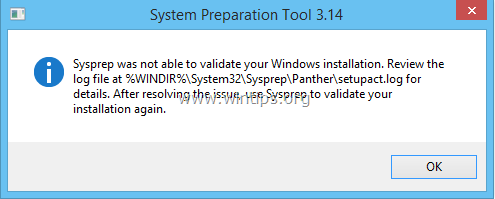
เพื่อแก้ไข "Sysprep ไม่สามารถตรวจสอบการติดตั้ง Windows ของคุณได้เกิดข้อผิดพลาดขณะพยายามเรียกใช้ sysprep บนเครื่อง Windows 8, 8.1 หรือ Windows 10 ที่อัปเกรดแล้ว ให้ทำตามขั้นตอนด้านล่าง:
วิธีแก้ไขข้อผิดพลาด "Sysprep ไม่สามารถตรวจสอบการติดตั้ง Windows ของคุณได้" (Windows 10, 8.1, 8)
ขั้นตอนที่ 1: ลบคีย์ "UPGRADE" ออกจาก Windows Registry
1. เปิด Windows ตัวแก้ไขรีจิสทรี. ในการทำเช่นนั้น:
- กด "Windows”
 + “R” ปุ่มเพื่อโหลด วิ่ง กล่องโต้ตอบ
+ “R” ปุ่มเพื่อโหลด วิ่ง กล่องโต้ตอบ - พิมพ์ "regedit” และกด เข้า.

2. ภายใน Windows Registry นำทาง (จากบานหน้าต่างด้านซ้าย) ไปที่คีย์นี้:
HKEY_LOCAL_MACHINE\SYSTEM\Setup\
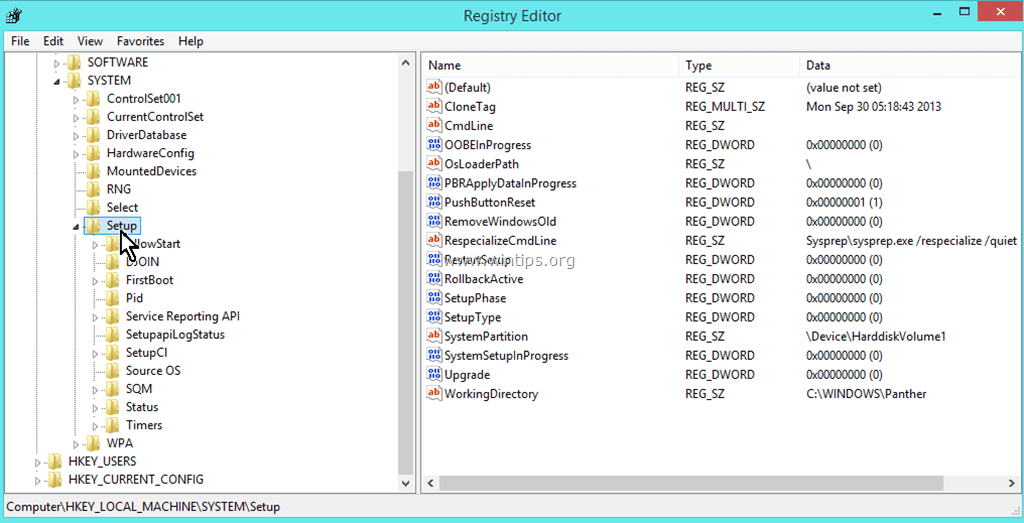
3. ที่บานหน้าต่างด้านขวา ให้ลบ อัพเกรด กุญแจ.
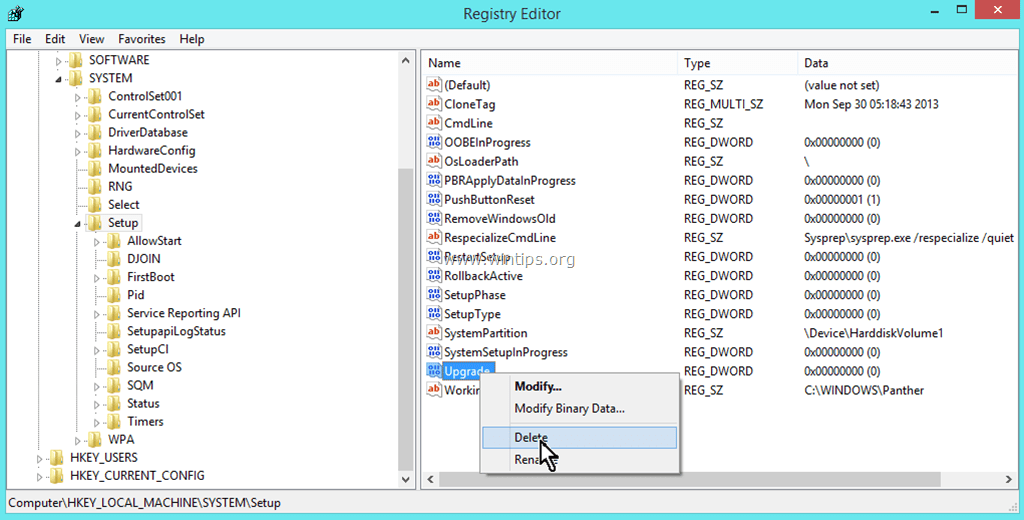
4. กด YES ที่หน้าต่างคำเตือน
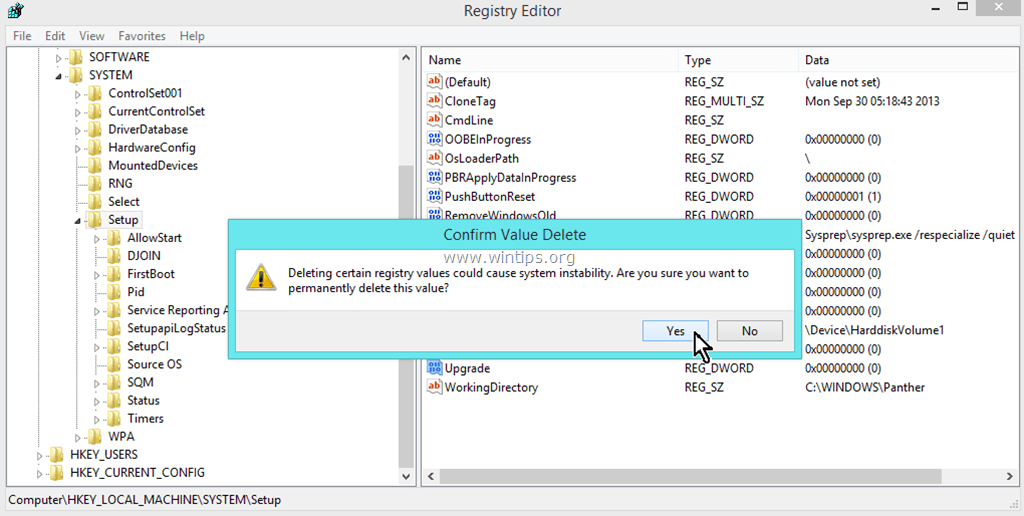
5. ปิดตัวแก้ไขรีจิสทรีและ เริ่มต้นใหม่ คอมพิวเตอร์ของคุณ.
6. ตอนนี้เรียกใช้ SYSPREP อีกครั้ง Sysprep ควรรันได้สำเร็จในตอนนี้และไม่มีปัญหา
- บันทึก: เรียกใช้คำสั่ง "SYSPREP" เสมอในฐานะผู้ดูแลระบบ และถอนการติดตั้งซอฟต์แวร์ความปลอดภัยใดๆ ก่อนเรียกใช้คำสั่ง
แค่นั้นแหละ!
ฉันใช้ win 10 enterprise 1903 ฉันทำสิ่งเดียวกัน แต่ไม่สามารถเรียกใช้ sysprep ได้ เกิดข้อผิดพลาดเดียวกัน
ทั้งหมดเกี่ยวกับกระเบื้องสดเหล่านั้น Candy Crush, Twitter เป็นต้น การถอนการติดตั้งและยืนยันการลบด้วย powershell เป็นตั๋ว
สวัสดี!
จากฉัน ไม่มีรหัสอัปเดต และไม่พบแอปข้อผิดพลาดทั้งหมด (หนึ่งในนั้นไม่มีในเมนู)
ระบบ (Windows 10 professional) เป็นการติดตั้งจากอิมเมจ แต่การบู๊ตล้มเหลว
จำเป็นต้องทำการซ่อมแซมการเริ่มต้นระบบด้วย usb
และดูเหมือนว่าแผ่นซ่อมแซมจากเครื่องอื่นผสมกัน ไม่เคยได้ยินเกี่ยวกับแอปจากบันทึกเลย ดังนั้นค่อนข้างแน่ใจว่าไม่เคยมีการติดตั้งแอปนี้มาก่อน
ฉันสร้างบัญชีผู้ดูแลระบบในพื้นที่ด้วยชื่อที่ไม่เคยมีมาก่อน 100% และลบโปรไฟล์ผู้ใช้บัญชีอื่นๆ ทั้งหมด (ผู้ดูแลระบบด้วย)
หลังจากนั้นรีบูตและ sysprep ทำงานอย่างไม่มีที่ติ
จะทำอย่างไรถ้าคุณต้องการออกจากแอพที่ติดตั้งบางตัว เช่น windowsstore ฉันไม่สามารถผ่านการตรวจสอบได้โดยไม่ต้องลบแอปนั้นออกด้วย
ฉันมีข้อผิดพลาดเดียวกันใน W10 (1511) ฉันไม่พบคีย์อัปเดตใน regedit (HKEY_LOCAL_MACHINE\SYSTEM\Setup\) ฉันทำตามคำแนะนำของ Faruk เพื่อตรวจสอบ Read sysprep/panther/setuperr.log (ขอบคุณมาก!) ฉันพบว่ามีข้อผิดพลาดเกี่ยวกับ Twitter ฉันถอนการติดตั้งและ sysprep ทำงานได้ดีหลังจากนั้น
หากคุณมีรุ่น Windows 10 หรือ 8.x (เมนูเริ่มของเมโทร);
1. อ่าน sysprep/panther/setuperr.log
2. คุณสามารถดู "ข้อผิดพลาด SYSPRP Package king.com CandyCrushSodaSaga_1.59.300.0_x86__kgqvnymyfvs32…" หรือ "ข้อผิดพลาด SYSPRP แพ็กเกจ twitter…"
3. ใช่ ใบสมัครของคุณมีปัญหา คุณควรลบแอพนี้ (คุณสามารถดูเมนูเริ่มของแอป)
ชมเชย, dopo la rimozione della chiave del registro, il sysprep funziona.
อะไรคือความหมายของการรัน Windows 10 Pro ที่ได้รับการอัพเกรดฟอร์ม 8? ข้อความปรากฏขึ้นระหว่างการอัพเกรด แต่ดูเหมือนว่าการอัพเกรดจะใช้งานได้และทำงานได้ดี ไม่ชอบซ่อมของที่ไม่เสีย